집 >소프트웨어 튜토리얼 >사무용 소프트웨어 >Word 문서의 비밀번호를 변경하는 방법은 무엇입니까?
Word 문서의 비밀번호를 변경하는 방법은 무엇입니까?
- 王林앞으로
- 2024-02-18 15:42:071013검색
php editor Strawberry는 이번 글에서 Word 문서의 비밀번호를 변경하는 방법을 소개하겠습니다. 직장이나 공부에서 우리는 중요한 정보를 저장하기 위해 Word 문서를 자주 사용합니다. 비밀번호를 설정하면 문서의 보안을 더 잘 보호할 수 있습니다. 기존 문서의 비밀번호를 변경하려면 간단한 단계를 거쳐 변경할 수 있습니다. 다음에는 이 기술을 쉽게 익힐 수 있도록 Word 문서의 비밀번호를 변경하는 방법을 자세히 소개하겠습니다.
Word 문서에 일반적으로 사용되는 세 가지 비밀번호를 수정하는 방법을 살펴보겠습니다.
1. 비밀번호를 열어보세요
"열기 비밀번호"를 변경하려면 작동하기 전에 비밀번호로 Word 문서를 열어야 합니다.
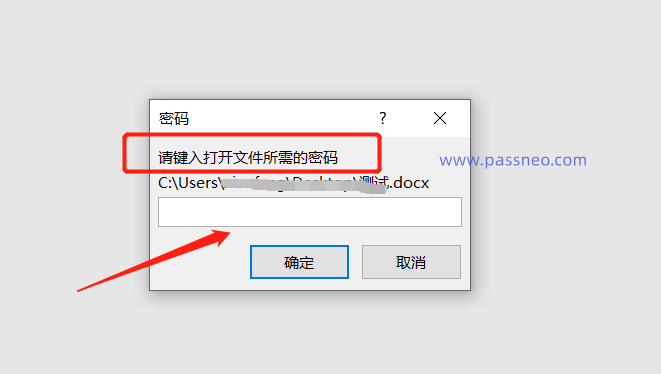
그런 다음 비밀번호 설정 작업 과정을 따르고 메뉴 탭 [파일] → [정보] → [문서 보호] → [비밀번호로 암호화]를 클릭하세요.
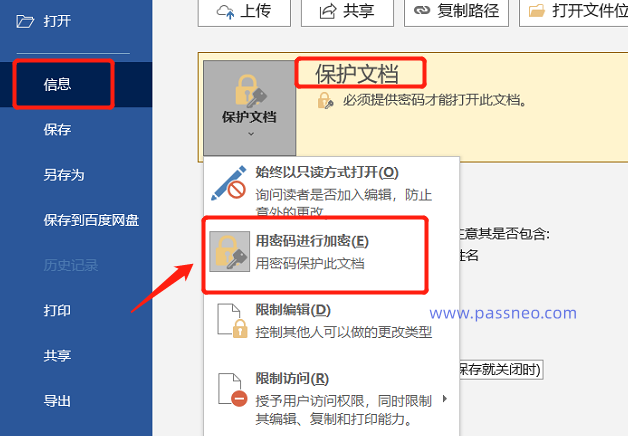
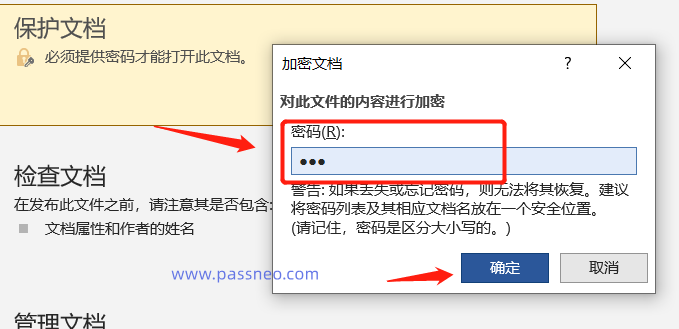
2. "비밀번호 편집 제한"
Word 문서에 편집 제한이 설정되어 있으면 편집, 수정 등을 할 수 없습니다. 단, "제한 비밀번호"는 직접 수정이 불가능하며, 제한을 해제한 후 새 비밀번호만 재설정할 수 있습니다."제한 사항"을 해제하려면 메뉴 옵션 [검토] 목록에서 [편집 제한]을 클릭한 후 나타나는 페이지에서 [보호 중지]를 클릭해야 합니다. [문서 보호 해제] 대화 상자가 나타난 후 원래 설정된 비밀번호. Word 문서의 "편집 제한"이 해제되었습니다.
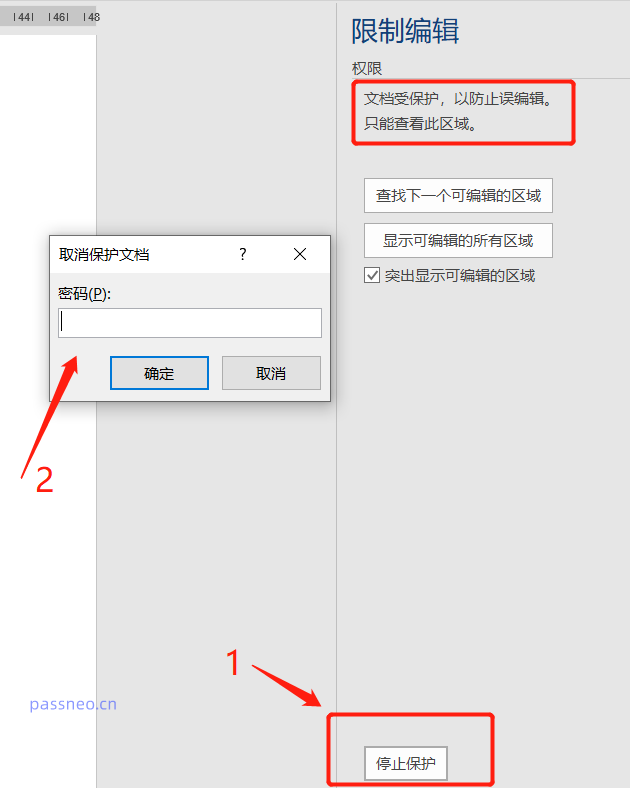
3. "읽기 전용 비밀번호"
Word 문서는 "읽기 전용 모드"로 열리도록 설정되어 있어 문서를 편집하고 수정하더라도 원본 문서가 저장되지 않도록 보호합니다."읽기 전용 비밀번호"는 앞의 두 비밀번호와 다르며, 원래 비밀번호를 사용하지 않고도 수정이 가능합니다.
먼저 Word 문서를 연 후 [읽기 전용]을 클릭하여 읽기 전용 모드로 들어갑니다.
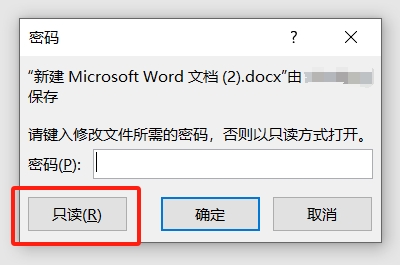
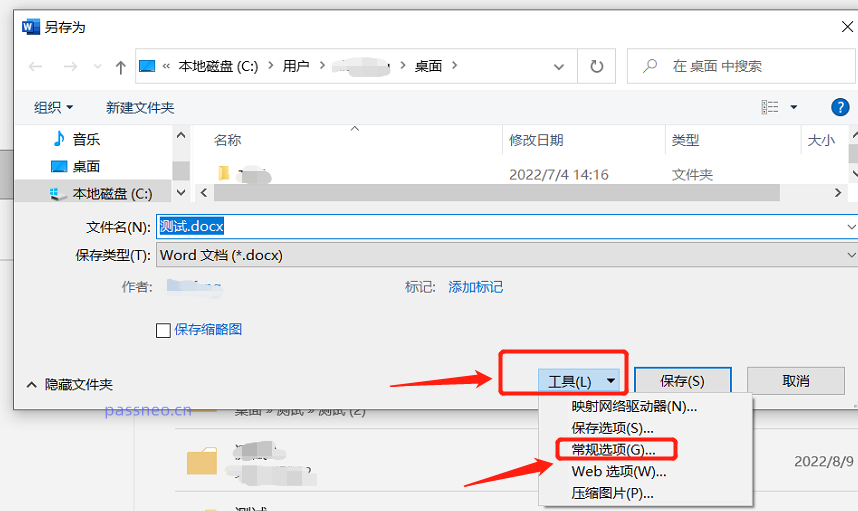 [일반 옵션] 대화상자가 나타나면 [파일 수정 시 비밀번호] 항목에 설정하려는 새 비밀번호를 입력하고 [확인]을 클릭한 후 다시 입력한 후 문서를 저장하세요.
[일반 옵션] 대화상자가 나타나면 [파일 수정 시 비밀번호] 항목에 설정하려는 새 비밀번호를 입력하고 [확인]을 클릭한 후 다시 입력한 후 문서를 저장하세요.
문서를 "읽기 전용 모드"로 열어 원본 파일 이름으로 저장할 수 없으므로
문서 저장 시 저장하기 전에 파일 이름을 수정해야 합니다.
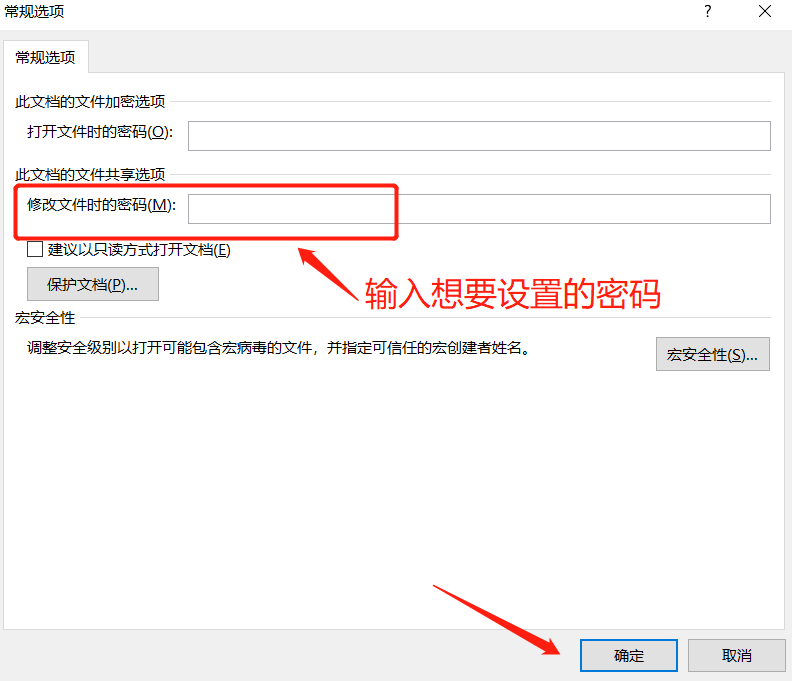 “읽기 전용 비밀번호”를 변경한 후 Word 문서의 이름을 바꾸지 않으려면
“읽기 전용 비밀번호”를 변경한 후 Word 문서의 이름을 바꾸지 않으려면
. Word 문서를 열기 위해 비밀번호를 입력한 후, [다른 이름으로 저장] 대화상자에서 [파일 수정 시 비밀번호] 항목에 비밀번호가 이미 존재하는 것을 볼 수 있습니다. 비밀번호를 삭제한 후 입력하세요. 설정하려는 비밀번호를 입력하세요. 새로운 비밀번호는 [확인]을 클릭하고 다시 입력한 후 파일을 저장하면 비밀번호가 수정됩니다.
이런 방법으로 비밀번호를 변경한 후에는 이름을 바꾸지 않고도 Word 문서를 직접 저장할 수 있습니다.
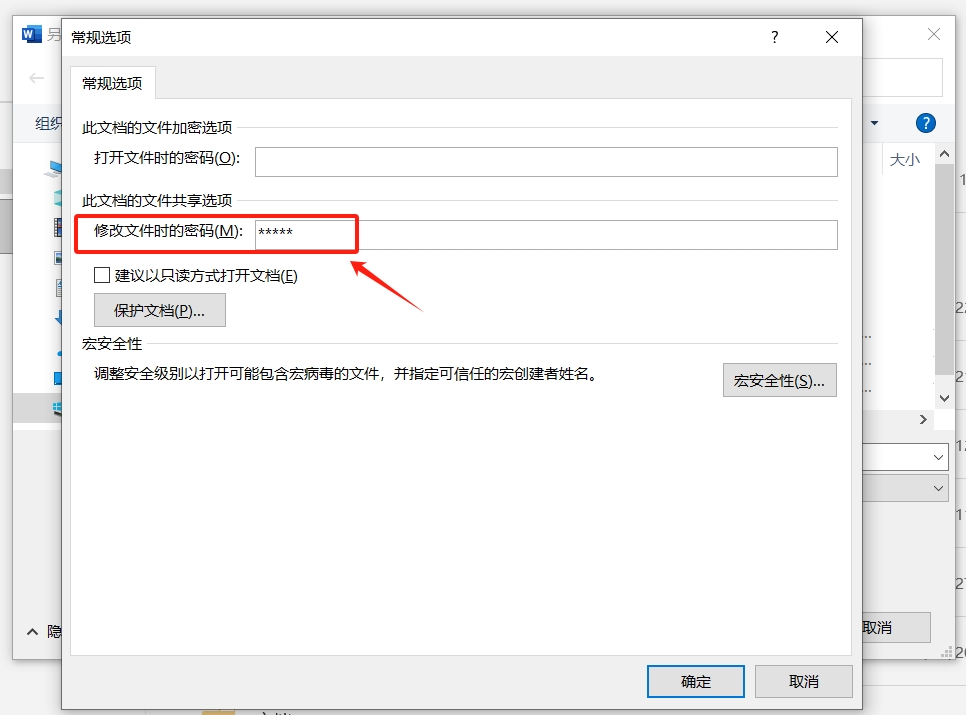
위 방법에서 볼 수 있듯이 "읽기 전용 비밀번호" 외에 Word 문서의 다른 두 항목인 "공개 비밀번호"와 "제한 비밀번호"는 수정하기 전에 원래 비밀번호를 입력해야 합니다. 그럼 비밀번호를 잊어버리면 어떻게 해야 하나요?
이 경우 도구를 사용하여 문제를 해결할 수 있습니다.
예를 들어
Pepsi Niu Word 비밀번호 복구 도구는 Word 문서의 "공개 비밀번호"와 "제한 비밀번호"를 잊어버리는 문제를 동시에 해결할 수 있습니다. 도구에는 두 가지 모듈이 있습니다. [비밀번호 검색]은 Word 문서의 "열기 비밀번호"를 검색하는 4가지 방법을 제공합니다. [제한 없음]은 비밀번호 없이 Word 문서의 "제한 비밀번호"를 직접 제거할 수 있습니다.
위 내용은 Word 문서의 비밀번호를 변경하는 방법은 무엇입니까?의 상세 내용입니다. 자세한 내용은 PHP 중국어 웹사이트의 기타 관련 기사를 참조하세요!

